Win10电脑把电池调成高性能模式解决方法
更新时间:2024-06-01 11:08:38作者:bianji
可能大家也会遇到这样一个问题,动不动就卡顿或掉帧,让人气愤不已。如果电脑显卡运行游戏有些吃力的话,开启显卡的高性能模式,在一定程度上可以提升流畅游戏体验。那么win10电脑怎么把电池调成高性能模式?感兴趣的朋友不要错过了。


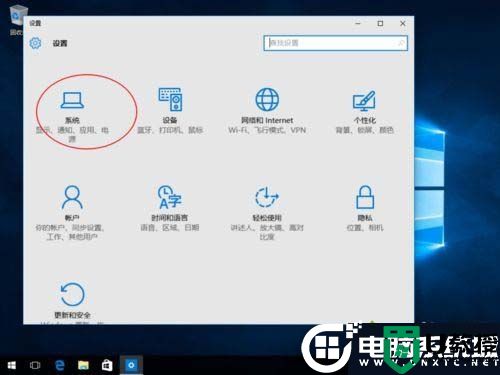
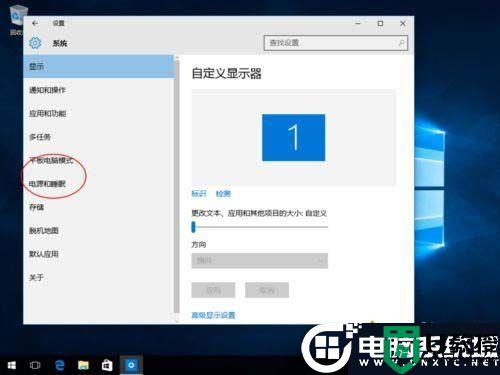
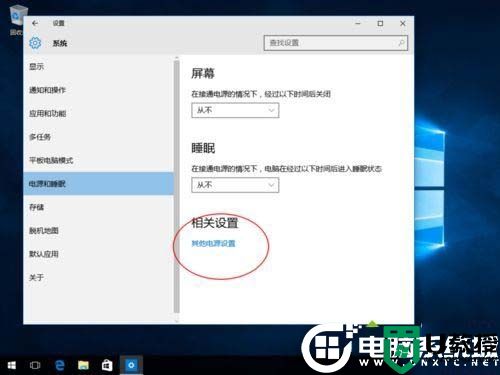
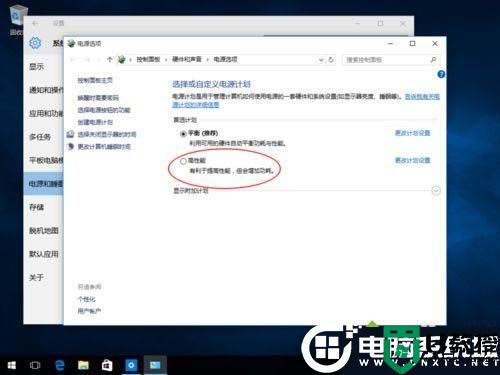
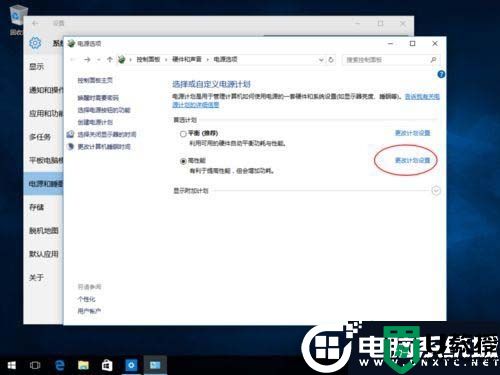
Win10电脑怎么把电池调成高性能模式:
1、点击电脑蓝色的符号,点击这个设置。


2、点击【系统】,点击【电源和睡眠】。
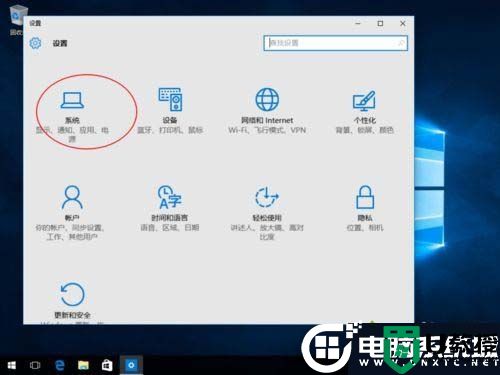
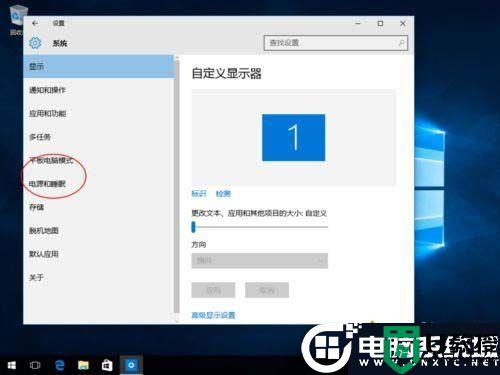
3、点击这个【其他电源设置】,选择为【高性能】。
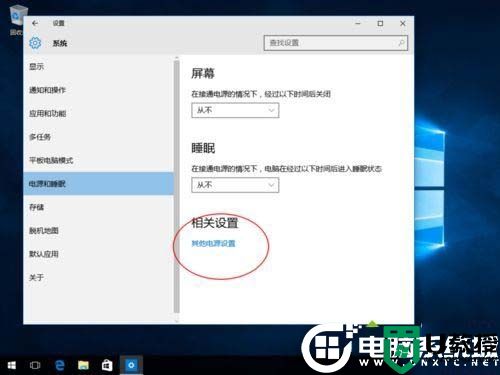
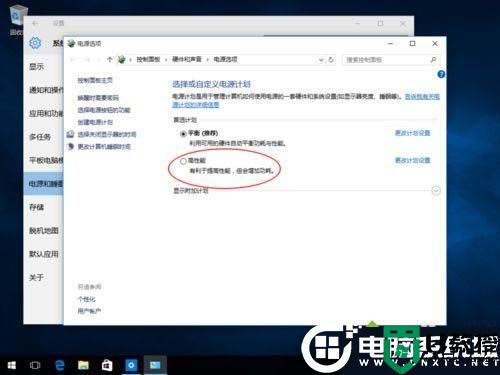
4、点击高性能旁边的计划,按图二全部设置为关闭。
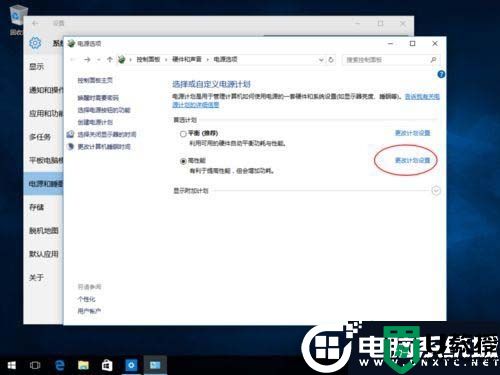
以上就是小编带来的Win10电脑把电池调成高性能模式解决方法,想了解更多内容可以对电脑系统城进行关注!
- 上一篇: Win10系统运行软件提示不受信任解决方法
- 下一篇: Win10自带录屏工具清晰度的设置解决方法
Win10电脑把电池调成高性能模式解决方法相关教程
- 如何把电脑调成护眼模式 怎么把电脑底色调成绿色
- 如何提高电脑性能丨提高电脑性能解决方法
- Win10怎么把cpu性能调到极佳?Win10把cpu性能调到极佳的方法
- win10卓越性能模式怎么开启 windows10卓越性能模式打开方法
- 如何把电脑调为最佳性能 把电脑调为最佳性能的小技巧
- 电脑卓越性能怎么开启 win10怎么开启卓越性能模式
- 电脑cpu怎么调到最佳 电脑如何把cpu性能调到最佳
- amd显卡怎么设置高性能模式 最新amd显卡如何设置高性能模式
- win8系统电源怎么设置成节能模式|win8开启节能模式的方法
- w10电脑性能怎么调节|w10系统调节性能最佳方法
- 5.6.3737 官方版
- 5.6.3737 官方版
- Win7安装声卡驱动还是没有声音怎么办 Win7声卡驱动怎么卸载重装
- Win7如何取消非活动时以透明状态显示语言栏 Win7取消透明状态方法
- Windows11怎么下载安装PowerToys Windows11安装PowerToys方法教程
- 如何用腾讯电脑管家进行指定位置杀毒图解

